Nioh 2 е продължението на Nioh, екшън RPG от 2015 г. Той се провежда в Япония и е пуснат на PS4, PS5, както и на Microsoft Windows. С няколко настройки играта може да работи на Linux. Ето как.

Съдържание
Nioh 2 работещ Linux
Ще можете да играете Nioh 2 на Linux, но само с помощта на Proton, който идва с официалния клиент Steam за Linux. За да започнете да настройвате Nioh 2, ще трябва да инсталирате Steam.
Инсталирайте Steam
За да инсталирате Steam за Linux, започнете с отваряне на терминален прозорец на работния плот на Linux. За да отворите прозорец на терминал, натиснете Ctrl + Alt + T на клавиатурата. След като прозорецът на терминала е отворен, използвайте инструкциите за инсталиране от командния ред, описани по-долу, за да накарате приложението да работи на операционната система, която използвате.
Ubuntu
В Ubuntu приложението Steam може лесно да се инсталира чрез командата Apt по-долу.
sudo apt install steam
Debian
Ако използвате Debian Linux, ще трябва да изтеглите пакета Steam ръчно, за да го инсталирате. За да започнете изтеглянето, използвайте следната команда wget по-долу в прозорец на терминала.
wget https://steamcdn-a.akamaihd.net/client/installer/steam.deb
След като пакетът Steam DEB приключи изтеглянето на вашия компютър, е време да инсталирате пакета. За да инсталирате пакета на вашия компютър, използвайте командата dpkg по-долу.
sudo dpkg -i steam.deb
И накрая, завършете инсталирането на Steam, като коригирате всички грешки в зависимостта, които може да са възникнали.
sudo apt-get install -f
Arch Linux
В Arch Linux ще можете да изтеглите и стартирате най-новата версия на Steam с командата Pacman по-долу.
sudo pacman -S steam
Fedora/OpenSUSE
Ако използвате OpenSUSE или Fedora, е възможно да инсталирате Steam чрез съответните им софтуерни хранилища. Нашето мнение обаче е, че версията на Flatpak на Steam работи по-добре, така че, моля, следвайте тези инструкции вместо това.
Flatpak
За да накарате приложението Steam да работи чрез Flatpak, ще трябва да направите няколко неща. За да започнете, ще трябва да настроите времето за изпълнение на Flatpak. За да конфигурирате и настроите времето за изпълнение на Flatpak на Linux, следвайте нашето ръководство по темата.
След като настроите времето за изпълнение на Flatpak на вашия компютър с Linux, следващата стъпка в инсталационния процес е да използвате командата за дистанционно добавяне по-долу, за да настроите магазина за приложения Flathub. Този магазин за приложения има приложението Steam, така че е задължително.
flatpak remote-add --if-not-exists flathub https://flathub.org/repo/flathub.flatpakrepo
След като магазинът за приложения Flathub е настроен на вашия компютър, използвайте следната инсталационна команда по-долу, за да накарате приложението Steam да работи.
flatpak install flathub com.valvesoftware.Steam
Инсталирайте Nioh 2 на Linux
Когато приложението Steam е настроено на вашия компютър с Linux като Flatpak, отворете го, като го потърсите в менюто на приложението. След това следвайте процеса стъпка по стъпка по-долу, за да накарате Nioh 2 да работи на Linux.
Стъпка 1: За да започнете, намерете менюто „Steam“ и кликнете върху него с мишката. След като влезете в менюто Steam, намерете бутона „Настройки“ и го изберете. След това щракнете върху „Steam Play“ и отметнете „Активиране на Steam Play за поддържани заглавия“ и „Активиране на Steam Play за всички други заглавия“.
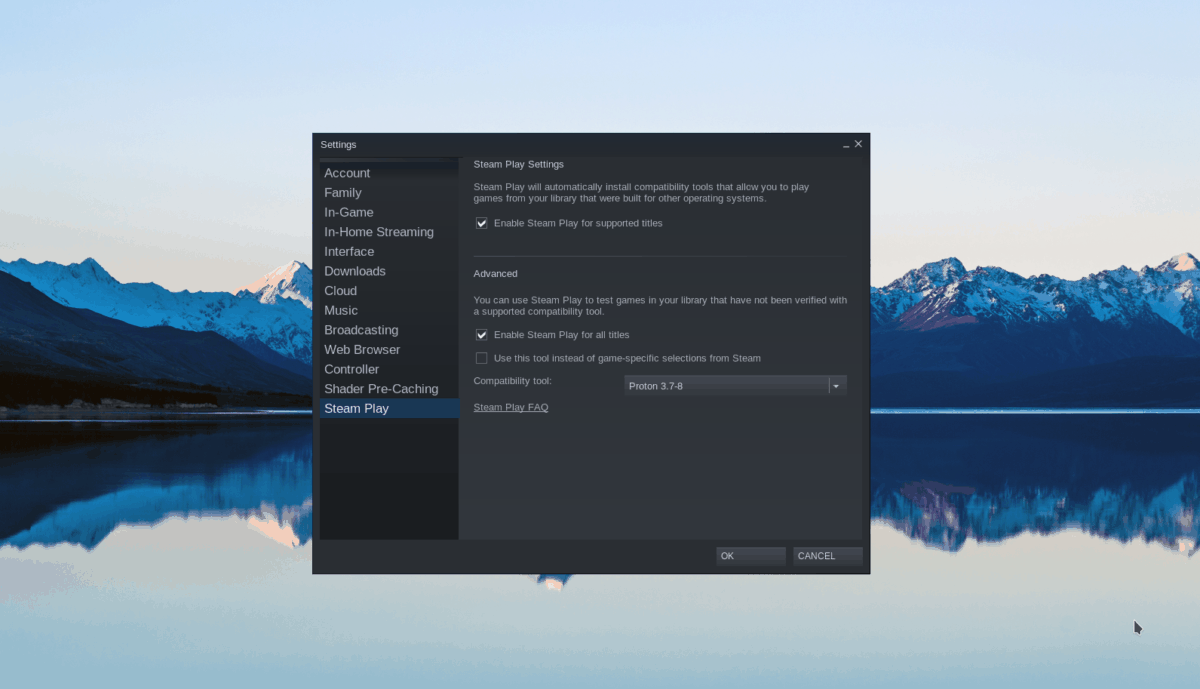
Когато и двете квадратчета са отметнати, намерете бутона „OK“ и го изберете. Като го изберете, Steam ще се рестартира. Когато Steam приключи с рестартирането, преминете към Стъпка 2.
Стъпка 2: Намерете бутона „МАГАЗИН“ в горната част на Steam и го изберете, за да отидете в Магазина. Веднъж в магазина, намерете полето за търсене и кликнете върху него. След това в полето за търсене въведете „Nioh 2“ и натиснете клавиша Enter.
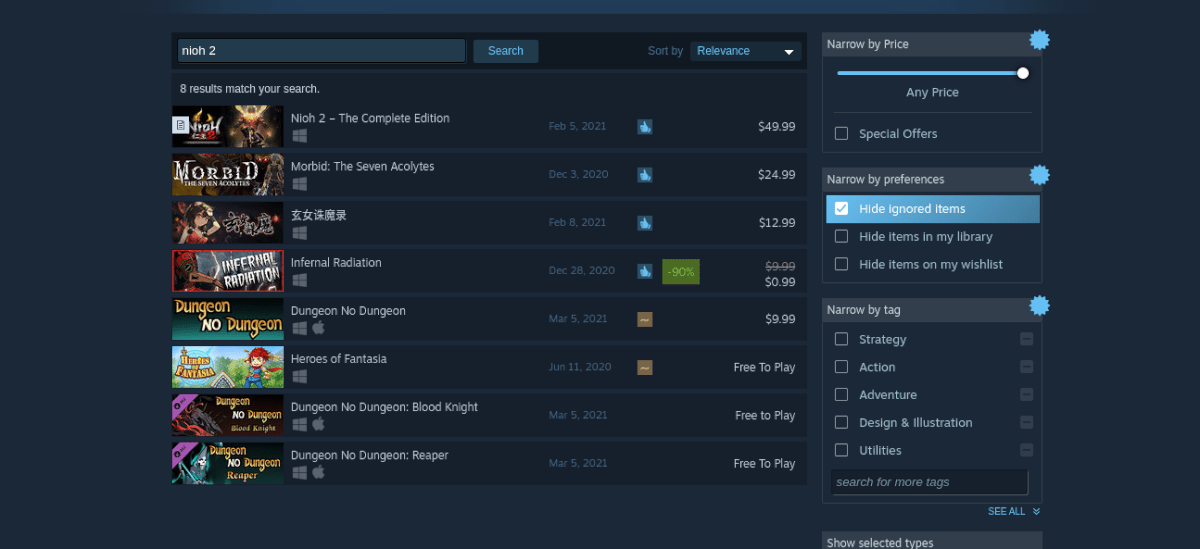
Прегледайте резултатите от търсенето и кликнете върху „Nioh 2“, за да отидете на страницата на играта Steam. Веднъж на страницата на Steam, потърсете зеления бутон „Добавяне в количката“, за да добавите играта към количката си и да я закупите за вашия акаунт.
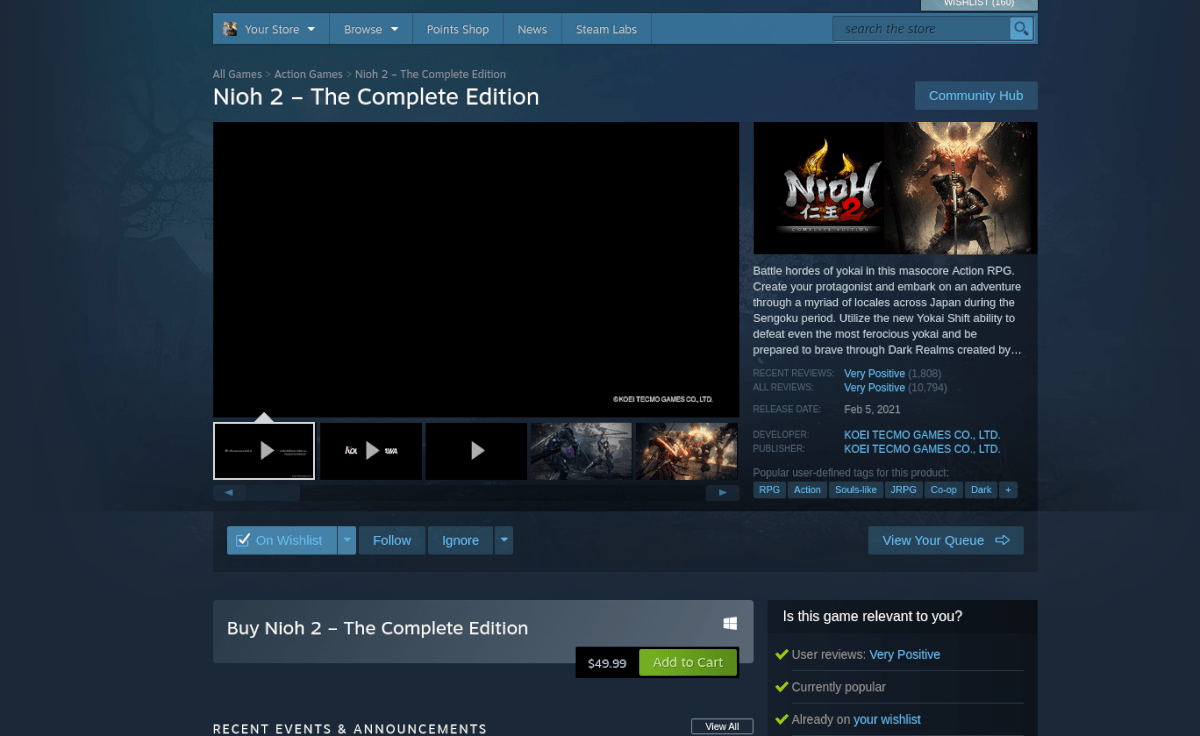
Стъпка 3: След като закупите играта, щракнете върху „БИБЛИОТЕКА“, за да получите достъп до вашата Steam библиотека. След това намерете „Nioh 2“ и го изберете. След това намерете синия бутон „ИНСТАЛИРАНЕ“, за да изтеглите и инсталирате играта на вашия компютър.
Стъпка 4: След като играта е инсталирана, намерете Nioh 2 и щракнете с десния бутон върху нея с мишката. От там изберете „Свойства“. След това изберете „Задаване на опции за стартиране“ и поставете кода по-долу.
PROTON_NO_ESYNC=1
Стъпка 5: Намерете зеления бутон „PLAY“ и го изберете, за да започнете играта. Имайте предвид, че стартирането на играта може да отнеме секунда. Когато играта стартира, Steam ще я конфигурира да работи на Linux. Отпуснете се и оставете играта да бъде конфигурирана.

След като конфигурацията приключи, ще можете да стартирате Nioh 2!
Отстраняване на неизправности
Nioh 2 работи доста добре на Linux. Ако имате проблеми с играта, не забравяйте да проверите Страница на Nioh 2 ProtonDB за помощ.

